Нет сомнений, что YouTube является лучшим сайтом для потокового видео в мире. На YouTube вы можете не найти некоторые функции, такие как фоновое воспроизведение. Хотя видео на YouTube довольно просто воспроизводить в фоновом режиме на iOS, пользователям Android может потребоваться выполнить определенные действия, чтобы это сделать. Ранее было практически невозможно воспроизвести видео YouTube в фоновом режиме на Android. Теперь это можно сделать как с установкой, так и без установки стороннего приложения.
Существуют различные способы воспроизведения видео YouTube в фоновом режиме на мобильном устройстве Android. Следует иметь в виду, что вы можете слушать только аудио, но вы можете возобновить воспроизведение видео в любое время. Вот 4 способа как это сделать.
Способ № 1: Используйте YouTube Premium
Ранее весь контент на YouTube был бесплатным. Однако в прошлом году YouTube запустил платный сервис под названием YouTube Premium. С помощью YouTubePremium вы можете получить пользовательский интерфейс без рекламы, воспроизводить музыку в автономном режиме, находить веб-сериалы / фильмы YouTube Originals и воспроизводить видео в фоновом режиме. YouTube Premium стоит около $ 9,99 в месяц.
Как на андроид отключить приложения в фоновом режиме андроид
Плохая новость — YouTube Premium пока недоступен во многих странах. Однако вы можете установить VPN и использовать YouTube Premium для воспроизведения видео в фоновом режиме.
Способ № 2. Использование Google Chrome
Google Chrome поставляется как встроенный браузер на мобильных устройствах Android, и если у вас есть мобильный телефон Android с Google Chrome, вам не нужно беспокоиться о чем-либо, когда вам нужно посмотреть видео YouTube в фоновом режиме. Вы можете воспроизводить видео на одной вкладке и выполнять другую работу на другой вкладке / в окне браузера Chrome. Не только это, но и вы можете открывать другие приложения на вашем мобильном телефоне Android для выполнения любой задачи. Чтобы начать работу с этим трюком, выполните следующие действия.
Сначала откройте YouTube в Google Chrome. По умолчанию Chrome откроет мобильную версию YouTube. Вы должны выбрать полную версию. После этого найдите видео и воспроизведите его. Теперь вы можете свернуть браузер, нажав кнопку «Домой». Даже после сворачивания браузера вы получите уведомление в строке состояния, что воспроизведение видео прекращено.
Поэтому разверните строку состояния и нажмите кнопку «Воспроизвести». Chrome немедленно возобновит воспроизведение звука.
Способ № 3: Используйте YouTube Vanced
Есть много людей, которым не нравится официальное приложение YouTube по многим причинам. Если вы один из них и хотите получить функцию воспроизведения фонового звука, вы можете загрузить приложение YouTube Vanced.
YouTube Vanced имеет тот же пользовательский интерфейс, что и официальное приложение YouTube. Тем не менее, он предлагает несколько больше возможностей, чем обычное приложение. Например, кадр в кадре, видео в темном режиме, поменять разрешение воспроизводимого видео и другие. Лучшее в этом приложении — воспроизведение видео, даже если ваш телефон заблокирован.
Как отключить приложения в фоновом режиме на Android. Что такое фоновые процессы.
Способ № 4. YouTube: Stream
YouTube: Stream — потоковое приложение для смартфонов, которое позволяет воспроизводить видео в фоновом режиме. Однако он не может найти все видео YouTube, а показывает только небольшую часть загруженных видео. Говоря об особенностях, это приложение сделано только для одной цели – сделать всплывающее окно, которое вы можете разместить в любом месте на экране, и оно будет продолжать проигрывать ваши видео. Тем не менее, приложение останавливает воспроизведение, когда ваш динамик или наушники начнут воспроизводить звук из другого источника или когда телефон заблокирован.
Это одни из лучших способов воспроизвести видео с YouTube в фоновом режиме на Android. Надеемся, они помогут вам.
Источник: dzen.ru
Разработка фоновых приложений
При развертывании в ОС образа RS5 (или RS4 с запущенными средствами OpenSSH) в Visual Studio возникает непонятная ошибка, если не установлен пакет SDK для RS4 или более поздней версии, который доступен для Visual Studio.
Фоновые приложения — это приложения без прямого пользовательского интерфейса. После развертывания и настройки эти приложения запускаются при запуске компьютера и выполняются непрерывно без ограничений использования ресурсов управления жизненным циклом процесса. Если они завершаются сбоем или выходом из системы, они будут автоматически перезапущены.
Эти фоновые приложения имеют очень простую модель выполнения. Шаблоны создают класс, который реализует интерфейс IBackgroundTask и создает пустой метод Run. Этот метод Run — это точка входа для приложения.
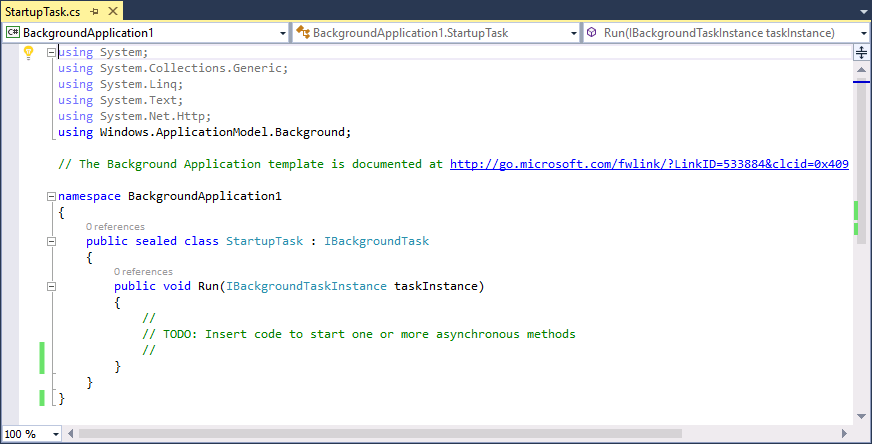
Есть одна важная точка, чтобы отметить: по умолчанию приложение завершит работу после завершения метода выполнения. Это означает, что приложения, которые следуют распространенному шаблону Интернета вещей, на котором запущен сервер, ожидающий ввода или таймера, будут преждевременно завершать работу приложения. Чтобы предотвратить это, необходимо вызвать метод GetDeferral, чтобы предотвратить выход приложения. Дополнительные сведения о шаблоне отсрочки можно найти здесь.
Откуда можно установить фоновые приложения?
Вы можете скачать и установить шаблоны Интернета вещей, чтобы включить фоновые приложения из коллекции Visual Studio здесь. Кроме того, шаблоны можно найти, выполнив поиск Windows IoT Core Project Templates в коллекции Visual Studio или непосредственно из Visual Studio в диалоговом окне расширения и Обновления (расширения инструментов > и Обновления > Online).
Какие языки доступны?
Шаблоны фоновых приложений (IoT) можно найти для:
- C++ File > New > Project > Installed > Visual C++ > Windows > Windows IoT Core
- C# File > New > Project > Installed > Visual C# > Windows > Windows IoT Core
- Visual Basic File > New > Project > Installed > Visual Basic > Windows > Windows IoT Core
- Javascript File > New > Project > Installed > JavaScript > Windows > Windows IoT Core
Как используются фоновые приложения?
Создание фонового приложения очень похоже на создание фоновой задачи. При запуске фонового приложения вызывается метод Run:
public void Run(IBackgroundTaskInstance taskInstance)
Когда метод Run завершается, если не создается объект отсрочки, фоновое приложение заканчивается. Распространенная практика асинхронного программирования заключается в том, чтобы принять отсрочку следующим образом:
private BackgroundTaskDeferral deferral; public void Run(IBackgroundTaskInstance taskInstance) < deferral = taskInstance.GetDeferral(); // // TODO: Insert code to start one or more asynchronous methods // >
После отложения фоновое приложение будет продолжаться до вызова метода Complete объекта deferral.
deferral.Complete();
Как запустить фоновые приложения?
Этот вопрос можно разбить на развертывание и вызов.
Чтобы развернуть фоновое приложение, можно выполнить одно из следующих действий:
- Используйте F5 Visual Studio (который будет создавать, развертывать и вызывать). Дополнительные сведения см. в нашем Hello World примере, в котором описывается развертывание и запуск из Visual Studio.
Это не настроит фоновое приложение для запуска при загрузке устройства.
- Создайте AppX в Visual Studio, выбрав «Создать пакеты приложений в Магазине > Проектов>». После создания AppX можно использовать портал устройств Windows для развертывания на устройстве Windows 10 IoT Базовая.
Чтобы вызвать фоновое приложение, можно выполнить одно из следующих действий:
- Как упоминалось выше, функциональные возможности Visual Studio F5 будут развертываться и немедленно запускать фоновое приложение.
Это не настроит фоновое приложение для запуска при загрузке устройства.
- Для фонового приложения, развернутого на устройстве Интернета вещей, можно использовать служебную программу iotstartup.exe, чтобы настроить фоновое приложение для запуска при загрузке устройства. Чтобы указать фоновое приложение в качестве запускаемого приложения, следуйте приведенным ниже инструкциям (замените его именем BackgroundApplication1 ):
Примечание После регистрации фонового приложения для автоматического запуска, если приложение завершает работу или завершает работу, оно будет автоматически перезапущено. Приложение не информируется о причине запуска или перезапуска, поэтому, если вы хотите выполнить специальные действия по перезапуску, необходимо отслеживать состояние приложения в приложении.
См. также:
Добавление фонового приложения при создании пользовательского образа см. в статье «Создание пакета Appx»
Источник: learn.microsoft.com
Android programmers blog
Часто у людей пишущих программное обеспечение возникает задача сделать ту или иную задачу в фоне или отделить её от общего потока, пусть то будет проигрывание музыки в фоне, или допустим выполнение GET/POST запроса на сервер когда программа находится в спящем режиме, ну или например запустить какой-то не большой модуль в отдельном потоке для того что бы не загружать сильно программу разным сложным функционалом и что бы она не тормозила. Для таких задач есть такие прекрасные классы как Runnable, Thread, AsyncTask и Service. Сегодня я хочу вам рассказать про использование этих классов, с некоторыми вы сталкивались уже, я описывал класс Service в туториале про написание игры, в 8 уроке. Сегодня же мы рассмотрим все варианты работе с потоками и фоновыми режимами.
Для начала давайте я расскажу что такое каждый из данных классов.
Описание
Runnable — интерфейс предназначен для обеспечения общего протокола для объектов, которые вы хотите выполнять, пока они активны. Например, Runnable реализуется класс Thread. Будучи активным просто означает, что поток было запущено и еще не было остановлено. В общем это интерфейс реализующий фоновое воспроизведение ваших аппелептов единожды.
Thread — поток выполнения фонового элемента в программе. Виртуальная машина Java позволяет приложениям иметь несколько потоков выполнения, работающих одновременно. Например как и в случае с runnable запустить отдельный кусок программы что бы он обрабатывал какие-то функции в фоне не мешаю основному потоку.
AsyncTask — отдельный класс для выделения функций разного типа в отдельный поток, его цель – это выполнение тяжелых задач и передача в UI-поток результатов работы. Но при этом нам не надо задумываться о создании Handler и нового потока.
Service — это компонент приложения, который позволяет приложению осуществлять те или иные длящиеся операции без взаимодействия с пользователем напрямую или позволяющий осуществлять взаимодействие с другими приложениями. Каждый сервис должен быть объявлен в AndroidManifest.xml с тегом «service». Сервисы могут быть запущены командами Context.startService() и Context.bindService().
Примеры
Runnable
Теперь давайте рассмотрим все с более углубленно каждый класс по отдельности, начнем мы скорей всего с класс Runnable. Он довольно прост и его можно использовать прямо в коде не создавая отдельный классов и не загромождая код. Он имеет один единственный метод который называется run(), собственно в нем и происходит все невиданное и желанное. Например вам нужно что бы функция отправляла запрос на сервер, но при этом у вас программа выполняет туеву хучу разных функций, и этот метод который отправляет запрос просто тормозит весь процесс. Тогда решением будет являться выделить в отдельный поток эту функцию и просто вызывать её там.
Вот как бы это сделал я используя класс runnable:
Тут все просто, мы создаем объект типа хендлер для привязки к потоку, дальше создаем сам потом в котором запускаем наш интерфейс, а внутри интерфейса запускаем наш метод run() в котором будет происходить выполнение метода отправки запроса на сервер. Все это можно вписывать прямо внутри метода onCreate(), так как это не является методом, а является прямым созданием и обращением к классу и интерфейсу класса Thread.
Использовать такое конечно же не сильно одобряется, но есть случаи когда создать сервис или асинкТаск вам не нужно так как оно ничего возвращать вам не будет, можно использовать такую простую конструкцию. Надеюсь ясно, так как это самое простое что может делать данный класс.
Thread
Перейдем к следующему участнику нашего шоу, это будет класс Thread, он так же прост в использовании как и интерфейс runnable, собственно я думаю что вы заметили что он используется при работе с классом runnable, но тут мы будем создавать отдельный класс в отдельном файле для работы с классом Thread, можно использовать его как и интерфейс, но лучше это делать так как я сейчас покажу.
Для начала создадим отдельный класс и назовем его например Worker, он у нас будет выполнять какую-то грязную работу, неважно какую… Дальше нам нужно унаследовать класс Thread, смотрим как это делается.
class Worker extends Thread public volatile Handler handler; // так же как и в runnable, создали хендлер для привязки к потоку public void run() //наш любимый метод который делает всю грязную работу Looper.prepare(); //готовим цикл к работе mHandler = new Handler() //новый экземпляр потока public void work() // метод который будет выполняться в отдельном потоке.
> >; Looper.loop(); //закончили цикл > >
А теперь нам нужно запустить наш поток в нашей активности, или где вам нужно. Для этого мы создадим экземпляр класса в нашей активности и запустим его методом .start(). Это вы можете сделать в любой точке программы где вам нужно будет начать работу данного функционала. Делается это вот таким образом:
Worker worker = new Worker(); worker.start(); worker.wait();
Но эту конструкцию я снова не поддерживаю, так как она громоздкая и иногда не сильно рабочая. (: Дело в том что иногда для использования потоков достаточно сделать обычный runnable и не мучать себя разными созданиями классов, и вызовами этих классов в других классах наследниках, проще написать пару строк в текущей активности и через неё выделить нужный функционал, пример такого создания можно посмотреть выше в пункте «Runnable».
AsyncTask
Этот класс очень удобен, его можно использовать в активности создав его экземпляр прямо в самом конце класса. Он имеет в себе три метода один из которых позволяет обрабатывать нужный код в фоне, остальные два созданы для запуска диалога о загрузки и отключении диалога по окончанию. Давайте рассмотрим что это за три метода:
doInBackground – будет выполнен в новом потоке, здесь решаем все свои тяжелые задачи. Т.к. поток не основной — не имеет доступа к UI.
onPreExecute – выполняется перед doInBackground, имеет доступ к UI, он собственно и запускает диалог предупреждающий юзера об работе программы.
onPostExecute – выполняется после doInBackground (не срабатывает в случае, если AsyncTask был отменен — об этом в следующих уроках), имеет доступ к UI. Метод отключает или заканчивает уже отработанные функции и выключает диалог после завершения работы потока.
Давайте рассмотрим пример работу с этим классом.
Хочу сказать что AsyncTask может иметь любые типы, например , что бы вы знали — каждый из типов относится к своему методу, например тип URL будет относиться к методу doInBackground(), а Integer к onProgressUpdate(Integer… params) и Long будет относиться к onPostExecute(Long result). Это очень важно знать, так как не зная вы можете поменять параметры и запороть всю структуру класса.
Класс очень практичен и гибок, его бы я советовал применять во всех случаях работы с потоками, так как он удобен, с его помощью можно возвращать полученные в фоне данные, обрабатывать сложные и громоздкие функции и все это будет не заметно для пользователя. В общем как совет, почитайте об этом классе побольше, если не поняли из моего примера, и используйте исключительно его. Правда если функционал не сильно сложный можно использовать Runnable, как я писал выше. Но это дело ваше (: Идем дальше…
Service
Тут я думаю все с ним работали если читали мои статьи по написанию игры, но я повторюсь и снова расскажу об этом классе.
Класс хорош для написания простых функций, как на пример для написания музыкального плеера ифункции воспроизведение звука в фоне, когда вы свернули свою программу, а музыка все так же играет, это называется многопоточность. Для примера я вам снова приведу код из игры в котором музыка играет в фоне приложения, и для того что бы остановить или запустить сервис, нужно создать intent который посылает метод в сервис и дает ему понять что ему делать, запустить его или приостановить.
Сервис создается в отдельном классе как и Thread, и запускается он так же из отдельной активности из нужного вам метода. Смотрим как создается класс Service.
Далее нам нужно его зарегистрировать в AndroidManifest’e.xml как и активити, для того что бы Eclipse знал что этот класс можно запускать как сервис:
service android_enabled=»true» android_name=».MyService» />
А дальше мы запускаем наш сервис из активности:
startService(new Intent(this, MyService.class));
Ну и в нужном месте мы его будем останавливать, например по нажатию кнопки:
stopService(new Intent(this, MyService.class));
Собственно и все что я хотел вам рассказать я рассказал. Если что-то не понятно то гуглим, гугл никогда никому не врал и не не отвечал, ну или на крайняк спрашивайте у меня, помогу чем смогу. Так-то надеюсь что я все правильно описал и рассказал, спасибо за прочтение статьи, «дали буде».
Источник: dajver.blogspot.com